Zingload accessible à l’adresse search.zingload.com est un pirate de navigateur, en anglais on dit browser hijacker. Comme son nom l’indique Zingload pirate les navigateurs en modifiant certains paramètres, il ne s’agit généralement pas d’un piratage ou vos données son compromises puisque les paramètres modifiés du navigateur se limite généralement à la page d’accueil, au moteur de recherche par défaut, à la page de nouvel onglet et parfois la page d’erreur 404.
Là où Zingload est embettant c’est qu’il empêche l’utilisateur de remettre ses paramètres initiaux, pour cela il s’aide de processus ou de services Windows qui rétablisse systématiquement ce site indésirable dans la configuration du navigateur. Le but de tout cela ? forcer l’utilisateur à utiliser le pseudo moteur de recherche qui se trouve à l’adresse search.zingload.com.
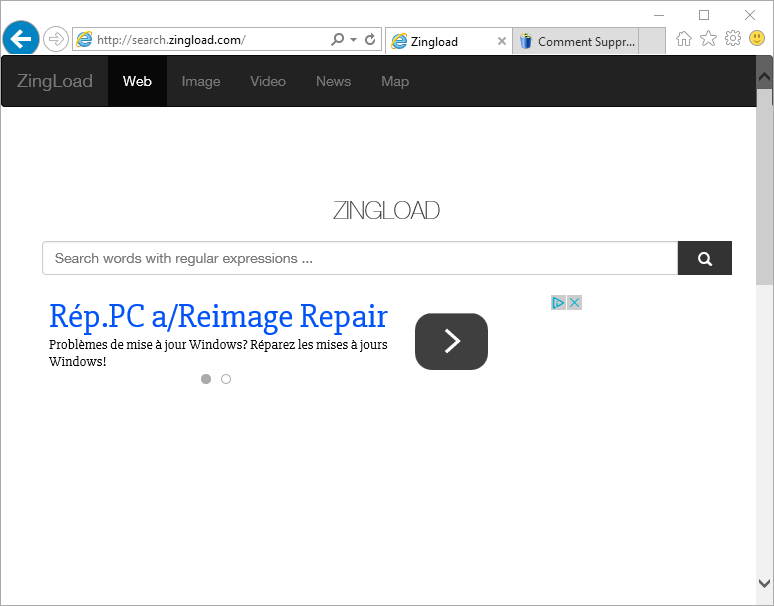
Ce dernier diffuse des pubs menant vers des sites ou des logiciels qu’il faut mieux éviter. Sur la capture d’écran ci-dessus une pub propose à l’utilisateur le logiciel Reimage Repair qui n’a pas très bonne réputation. Les pubs sont dissimulés dans les résultats de recherche et squattent généralement les premières places.
Pour se débarrasser de Zingload le plus simple est d’utiliser des logiciels grtauits comme ceux que nous vous proposons sur cette page. Nous avons sélectionné les meilleurs et il vous permettront de supprimer Zingload et tous les autres parasites qui pourraient se trouver dans votre machine sans que vous ne le sachiez !
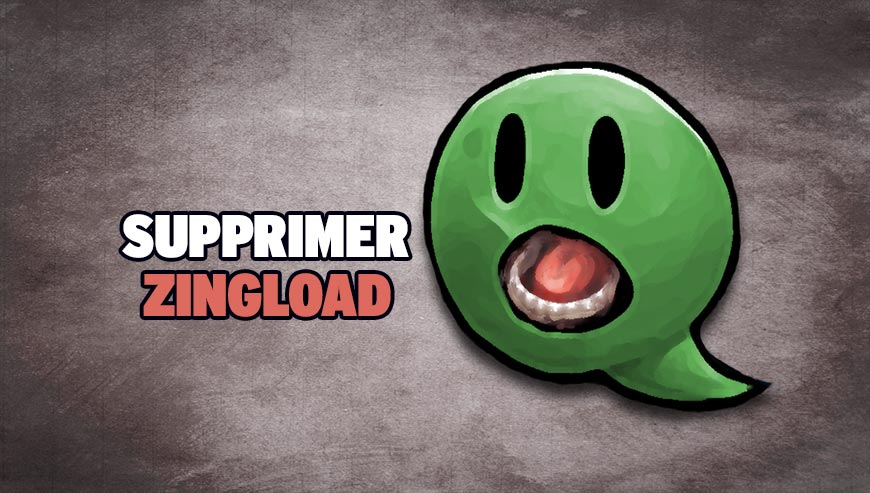
Comment supprimer Zingload ?
Supprimer Zingload avec AdwCleaner
AdwCleaner est un programme gratuit de nettoyage conçu pour se débarrasser Zingload mais aussi différentes adwares éventuellement installés à votre insu sur votre ordinateur.
- Récupérez AdwCleaner en appuyant sur le bouton ci-après :
Téléchargez AdwCleaner - Double-cliquez sur le fichier adwcleaner.exe afin d'ouvrir Adwcleaner.
- Appuyez sur le bouton Scanner
- A la fin le scan est terminé, cliquez sur Nettoyer pour retirer les menaces.
- Rédémarrez votre machine si le logiciel vous le suggère.
Supprimer Zingload avec ESET NOD32
Eset Nod32 est le meilleur antivirus du marché, il détecte les logiciels potentiellement indésirables comme Zingload en plus de tous les menaces classiques. Il est habituellement payant mais en le téléchargeant via le bouton ci-dessous vous pourrez vous en servir gratuitement. Il supprimera Zingload une fois que vous l'aurez installé et analysé votre système. Evidemment nous vous recommandons de le garder afin de rester protéger à l'avenir contre d'autres menaces de ce type.

- Téléchargez ESET NOD32 en cliquant sur le bouton ci-dessous :
Téléchargez ESET NOD32 - Double-cliquez sur le fichier téléchargé afin de démarrer l'installation de ESET NOD32.
- Appuyez sur Suivant et patientez le temps que la dernière version du logiciel soit installée.
- Appuyez sur J'accepte pour accepter le contrat de licence.
- Selectionnez Activer la détection des applications potentiellement indésirables et cliquez sur Installer.
- Appuyez ensuite sur Terminer et cochez Activer la licence d'essai puis cliquez sur Suivant.
- Saissez un email et appuyez Activer puis sur Terminer.
- Cliquez directement sur Exécuter une analyse intelligente et patientez, Eset NOD32 va supprimer tous les nuisibles de votre PC.
Supprimer Zingload avec ZHPCleaner
ZHPCleaner est un utilitaire de sécurité gratuit qui vous permet de vous débarrasser de tous les logiciels indésirables installés sur votre machine très rapidement. La principale qualité du logiciel est sa simplicité d'utilisation : vous n'avez rien à installer, faites juste un double clic sur l'application pour commencer à l'utiliser. Un autre clic vous permettra pour finir de supprimer ces logiciels nuisibles et de laisser votre système tout propre.
- Désactivez temporairement Avast si cet antivirus est installé sur votre PC.
- Téléchargez ZHPCleaner en cliquant sur le bouton ci-dessous :
Téléchargez ZHPCleaner - Double-cliquez sur le fichier ZHPCleaner.exe afin de lancer l'utilitaire.
- Acceptez la licence.
- Cliquez sur Scanner, puis une fois l'analyse terminée, appuyez sur Nettoyer.
- Appuyez sur Non si l'outil vous demande si vous souhaitez afficher son interface de réparation.
- Relancer votre ordinateur dans le cas où l'utilitaire vous le suggère.
Supprimer Zingload en utilisant Junkware Removal Tool
Junkware Removal Tool est un petit utilitaire de nettoyage qui va effacer Zingload mais aussi scanner votre ordinateur pour effacer d'autres programmes parasites qui s'y cacheraient. Junkware Removal Tool est continuellement updaté et est donc un logiciel véritablement efficace.

- Téléchargez Junkware Removal Tool en appuyant sur le bouton ci-dessous :
Téléchargez Junkware Removal Tool - Faites un clic avec le bouton droit sur JRT.exe et choisissez Exécutez en tant qu'administrateur
- Cliquez sur Oui si on vous demande votre accord pour exécuter le programme.
- Appuyez sur une touche de votre clavier pour continuer le nettoyage.
- Il n'y a rien d'autre à faire. Patientez jusqu'à la fin du scan afin que le rapport de nettoyage s'affiche.
Réinitialiser vos navigateurs (si besoin)
Si après avoir suivi toutes les étapes ci-dessus Zingload est encore visible sur votre PC, vous pouvez réinitialiser votre navigateur en suivant la procédure ci-dessous.
- Démarrez Chrome et appuyez sur le bouton
 dans l'angle supérieur droit de la fenêtre du navigateur du navigateur.
dans l'angle supérieur droit de la fenêtre du navigateur du navigateur. - Allez tout en bas de la page et cliquez sur Afficher les paramètres avancés.
- Dirigez-vous encore tout en bas de la page et cliquez sur Réinitialiser les paramètres du navigateur.
- Cliquez à nouveau sur Réinitialiser.

- Téléchargez ResetBrowser :
Télécharger ResetBrowser - Enregistrez le fichier resetbrowser.exe sur votre bureau et double-cliquez dessus.
- ResetBrowser vous précise ce qu'il va faire précisément sur votre ordinateur, appuyez sur Ok pour accepter.
- Cliquez sur Réinitialisez Chrome et patientez.
- Lorsque ResetBrowser a terminé, appuyez sur Ouvrir Chrome et vous devriez être débarrassé de Zingload
- Ouvrez Mozilla Firefox.
- Dans la barre d’adresse de Firefox tapez about:support.
- Sur la page qui s’affiche cliquez sur Réparer Firefox.

- Téléchargez ResetBrowser :
Télécharger ResetBrowser - Enregistrez le fichier resetbrowser.exe sur votre bureau et double-cliquez dessus.
- Une notice vous indique ce qui va se passer concrètement sur votre machine, appuyez sur Ok pour fermer la fenêtre.
- Appuyez sur Réinitialisez Firefox et attendez.
- Quand ResetBrowser a terminé, cliquez sur Ouvrir Firefox et Zingload devrait avoir disparu.

- Téléchargez ResetBrowser :
Télécharger ResetBrowser - Enregistrez le fichier resetbrowser.exe sur votre bureau et double-cliquez dessus.
- Une notice vous indique ce qui va se passer concrètement sur votre ordinateur
Remettre en place votre page d'accueil personnelle (si besoin)
- Ouvrez Chrome puis cliquez sur le bouton
 en haut à droite du navigateur.
en haut à droite du navigateur. - Allez dans la rubrique Au démarrage, et cochez Ouvrir une page spécifique ou un ensemble de pages, puis cliquez sur Ensemble de pages.
- Supprimer/remplacer l’URL non désirée et cliquez sur OK.
- Dans la section Recherche, regardez si votre moteur habituel est bien selectionné, si ce n'est pas le cas cliquez sur Gérer les moteurs de recherche.
- Effacez les moteurs encore présents qui vous paraissent suspects en cliquant sur X lorsque vous survolez chacun d'entre eux.
- Appuyez sur Utiliser par défaut sur le moteur que vous souhaitez utiliser pour vos recherches.
- Lancez votre navigateur et appuyez en même temps sur Alt + O.
- Choisissez Options puis allez dans l’onglet Général et modifiez la Page d’accueil. Cliquez sur OK.
- Cliquez sur la loupe en haut à droite de votre navigateur, à gauche dans la zone de recherche.
- Sélectionnez Modifier les paramètres de recherche.
- S'il est toujours présent dans la liste, sélectionnez-le fournisseur de recherche non désiré et cliquez sur Supprimer puis sur OK.
- Démarrez votre navigateur et appuyez simultanément sur les touches Alt + U.
- Choisissez Options Internet.
- Cliquez sur l’onglet Général et supprimer/remplacer la Page d’accueil. Cliquez sur OK.
- Appuyez une nouvelle fois sur les touches Alt + U, puis sélectionnez Gérer les modules complémentaires.
- Cliquez sur Fournisseurs de recherche dans le menu sur la gauche, sélectionnez le moteur de recherche indésirable si ce dernier est toujours là et cliquez sur Supprimer.
Si vous n'avez pas réussi à supprimer Zingload de votre ordinateur après voir suivi ces 6 étapes, expliquez ce que vous avez fait sur notre page support. Quelqu'un viendra vite vous apporter de l'aide ! Accéder au support. - Ouvrez Chrome puis cliquez sur le bouton





